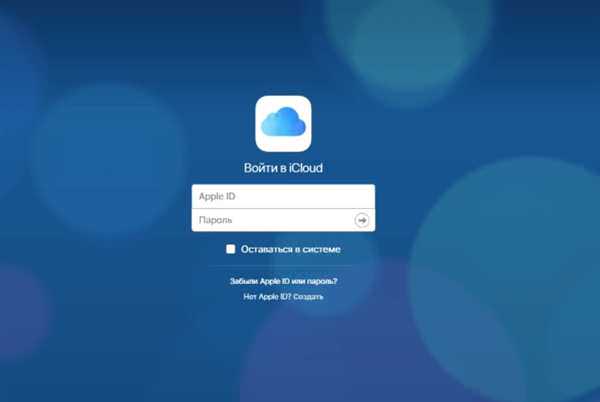Сьогодні для здійснення входу в iCloud з ПК або лептопа на Windows 7-10 або MacOS існує два основних способи. Сам сервіс вважається дуже популярним. Його основне призначення полягає у зберіганні матеріалів. Функціонує він у хмарному режимі. Система дозволяє відправляти і одержувати листи по E-mail, завантажувати різні дані (як мультимедійні, так і офісні) та в майбутньому завантажувати їх на комп’ютер.
Особливості входу в iCloud з ПК через офіційний сайт
Вхід в Айклауд через офіційний сайт вважається найбільш легким зручним способом, адже користувачеві не доведеться встановлювати сторонні додатки, витрачати місце на ПК і втрачати дорогоцінні тимчасові ресурси. Для входу в систему потрібен лише браузер. Отже, першим ділом варто перейти на офіційний ресурс.
Далі потрібно ввести свій пароль і Apple ID наданих полях. Якщо у користувача немає облікового запису на сервісі, спочатку йому доведеться пройти реєстраційну процедуру.
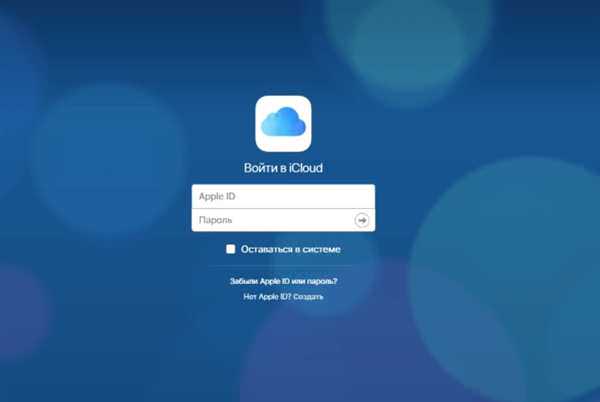
Насамперед варто перейти на офіційний ресурс
До речі, на цьому сайті також можна відновити обліковий запис, якщо пароль або Apple ID був загублений.
Після успішного входу в Айклауд з браузера акаунт зміниться наступним чином:
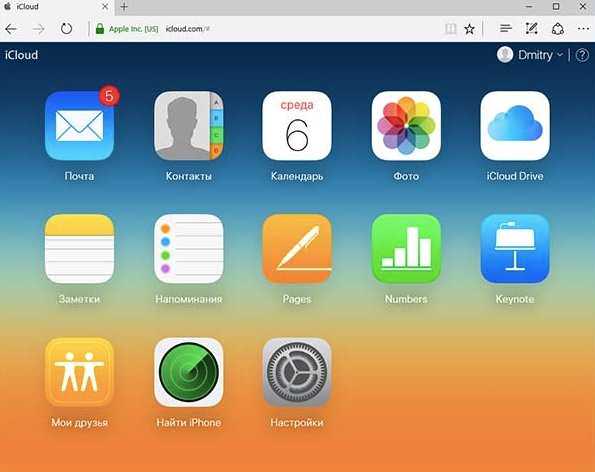
Вхід в Айклауд з браузера
З’явиться докладний меню. З його допомогою вийде синхронізувати ПК зі смартфоном.
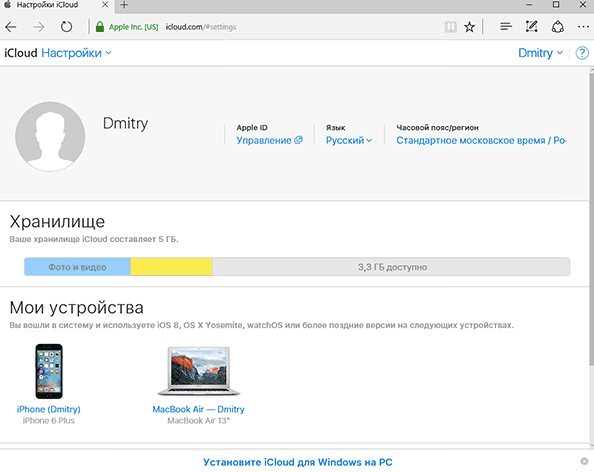
Докладне меню
Які можливості відкриються користувачеві після входу?
Після входу у сховище користувач зможе:
- завантажувати і завантажувати фото і всі інші матеріали iCloud Drive;
- створювати замітки, нагадування, користуватися календарем;
- налаштовувати Apple ID і користуватися функцією пошуку iPhone та інших пристроїв від Apple.
- редагувати документи, що зберігаються в хмарі, з допомогою вбудованих програм.
Також можна скористатися спеціальною вкладкою під назвою «Пристрою», завдяки якій користувач може подивитися, з якого пристрою востаннє здійснювався вхід в Айклауд. Ця функція була створена для гарантії безпеки.
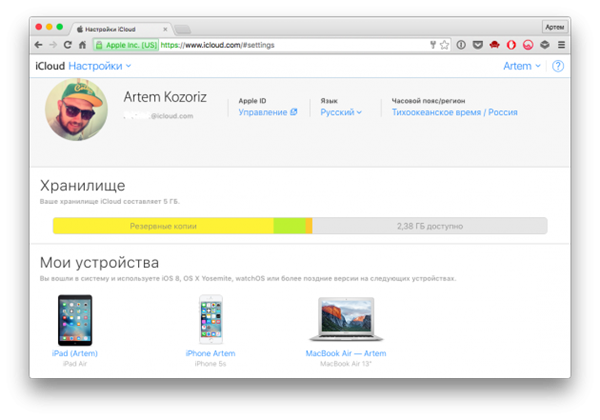
Пристрої підключені до icloud
В певних випадках (наприклад, якщо потрібно миттєва завантаження фото з хмари на ПК, доступ до диска) може знадобитися другий спосіб, суть якого полягає у використанні спеціальної програми від Apple.
Як увійти в iCloud з ПК за допомогою програми?
Основною перевагою даного методу є те, що з його допомогою вдається в повному обсязі користуватися основними функціями сховища. Крім усього вищеописаного, людині відкривається доступ до даних електронної пошти, хмарного диска і з’являється можливість синхронізувати файли: фотографії в такому випадку будуть моментально завантажуватися з телефону в сховище.
Додаток для ПК доступно користувачам Windows 7-10, а також власникам гаджетів на MacOS.
Перед входом в акаунт необхідно завантажити програму, розміщену на офіційному ресурсі iCloud.

Завантаження програми iCloud для Windows
Далі потрібно встановити додаток. Процедура інсталяції вважається вкрай простий. Користувачеві потрібно просто слідувати правилам з інструкції.
По завершенню установки потрібно відкрити програму і здійснити вхід в обліковий запис. Для цього знадобиться ввести Apple ID, пароль та натиснути «Увійти».
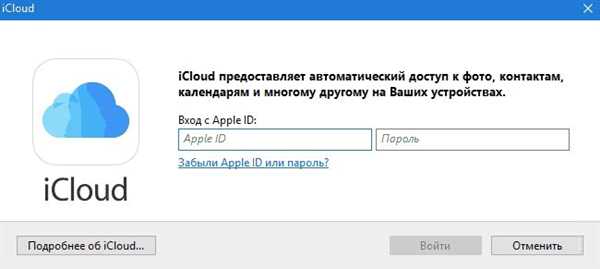
Вхід в iCloud додаток
Через кілька секунд система синхронізується і на ПК стануть доступні основні налаштування з файлами.
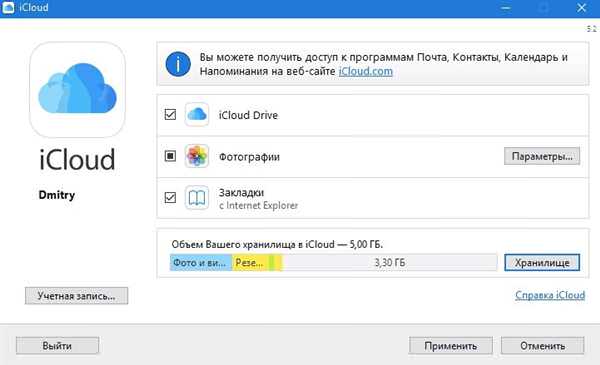
Основні налаштування з файлами
Коли процес повністю завершиться, «Провідник» ПК поповниться папками програми iCloud. Тепер з’явиться можливість отримувати відомості про місце в сховище і детальні відомості про те, що в ньому знаходиться.
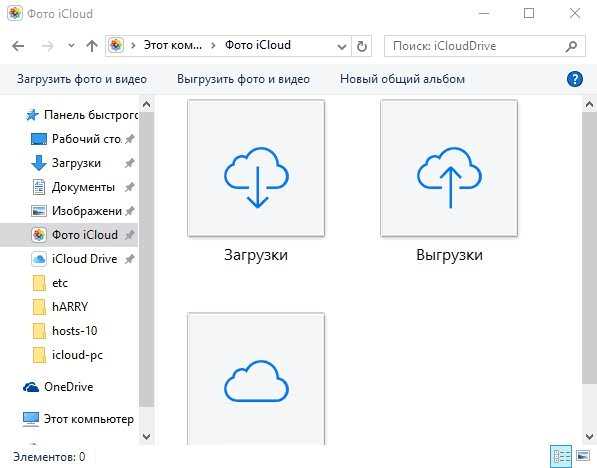
Папки програми iCloud
Після інсталяції програми на ПК в меню «Пуск» з’являться меню за типом:
- календаря;
- e-mail;
- нотаток;
- функції пошуку iPhone і так далі.
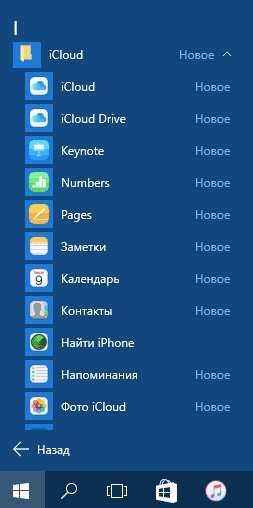
Додаток на ПК в меню «Пуск»
Якщо клікнути на якесь меню, користувач буде перенаправлено на офіційний ресурс хмарного сховища.
Нижче перераховані основні переваги основних способів входу в iCloud.
| Вхід через сайт | Вхід за допомогою програми |
|---|---|
| Зручність і простота | Підвищена безпека |
| Займає мінімум часу | Великий функціонал |
| Підійде для новачків | Повноцінна синхронізація з пристроями |
| Збереже місце на ПК | Доступ до електронної пошти |
Таким чином, сьогодні є два основних способи входу в Айклауд з комп’ютера – через офіційний сайт і за допомогою спеціальної програми. Який з них обрати – вирішувати самому користувачеві, але попередньо рекомендується ознайомитися з таблицями, в яких зазначені плюси і мінуси того чи іншого методу.